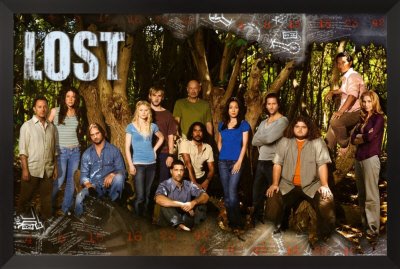Netbooks zijn enorm populair. Niet zo vreemd: ze zijn betaalbaar en doen wat betreft functionaliteit nauwelijks onder voor een ‘volwaardige’ laptop. Veel netbooks zijn standaard voorzien van Linux. Wist u dat u ook Windows op uw netbook kunt installeren, zelfs als het apparaat niet over een dvd-speler beschikt? Lees verder en ontdek hoe u Windows XP vanaf een usb-stick installeert!
Deel 1 Windows XP installeren (dit artikel)
Deel 2 Stel uw netbook in
Deel 3 Windows 7 installeren (verschijnt donderdag 9 juli)

Voordat u aan de slag gaat, verzamelt u de volgende zaken: de installatie-cd van Windows XP (bij voorkeur voorzien van Service Pack 2 of hoger), een lege usb-stick (een exemplaar van minstens 2 GB) en het programma USB_Multiboot_10, dat u kunt downloaden via http://ct.link.idg.nl/usbmultiboot. In deze workshop installeren we Windows vanaf een usb-stick. Op deze manier zijn we niet meer afhankelijk van een cd-rom- of dvd-speler voor de installatie van het besturingssysteem.
Ook gebruikers die graag zelf Windows op een netbook installeren, kiezen in de praktijk vaak voor Windows XP in plaats van Windows Vista. De ‘footprint’ van Windows Vista is relatief groot voor de beperkte capaciteit van netbooks, waardoor de keuze in veel gevallen snel gemaakt is. Ook de bètaversie van Windows 7 leent zich goed voor netbooks. Deze toekomstige Windows-versie houdt beter rekening met netbooks (onder meer dankzij een compactere footprint en enkele optimalisaties, waaronder voor SSD-schijven).
03 Bestanden lokaal kopiërenHoewel u de installatiebestanden van Windows XP direct vanaf de cd-rom naar de usb-stick kunt kopiëren, gaat onze voorkeur ernaar uit om de bestanden eerst in een lokale map op de computer te plaatsen en van hieruit naar de usb-stick te kopiëren. Plaats de installatie-cd en open Windows Verkenner. Navigeer naar de cd en kopieer de inhoud ervan naar een nieuwe map op de vaste schijf.
Maak een nieuwe map aan, bijvoorbeeld op uw bureaublad of in de gebruikersmap Documenten. Kies een eenvoudige naam, bij voorkeur met maximaal acht karakters en zonder spaties (bijvoorbeeld NETBOOK). Pak de bestanden van het zipbestand USB_Multiboot_10 hierin uit. In de map vindt u verschillende bestanden. Dubbelklik op het bestand USB_Multiboot_10.cmd. Het script wordt nu uitgevoerd. Gebruikt u Windows Vista, ga dan door naar stap 5. XP-gebruikers lezen verder bij stap 6.

Om het script goed te laten werken, is het nodig om Gebruikersaccountbeheer (tijdelijk) uit te schakelen en het script als Administrator uit te voeren. Open het Configuratiescherm en kies Gebruikersaccounts. Klik op de koppeling Gebruikersaccountbeheer in- of uitschakelen. Haal het vinkje weg bij Gebruik Gebruikersaccountbeheer (UAC) om uw computer beter te beveiligen. Om het script uit te voeren, klikt u erop met de rechtermuisknop en kiest u Als administrator uitvoeren. Hebt u de usb-stick gemaakt, dan schakelt u Gebruikersaccountbeheer weer in.
Het hoofdvenster van USB_Multiboot verschijnt. Druk op Enter. U wordt gevraagd op welke manier u de stick wilt formatteren. Wij kiezen de optie om de stick in de FAT-indeling te formatteren. Druk op P. Sluit een lege stick aan op de computer. Een nieuw venster wordt geopend. Verschijnt de gewenste stick niet in het menu? Klik op Refresh. Controleer of de opties Enable Disk Format en Enable LBA (FAT16X) zijn aangevinkt. Standaard geeft PeToUSB al een naam aan de usb-stick. Klik op de knop Start om te formatteren en klik op Ja in het bevestigingsvenster.

Is het formatteren afgerond? Klik op Close. U keert terug naar het hoofdvenster van USB_Multiboot. In dit venster drukt u op 1, gevolgd door Enter. Blader naar de hoofdmap van de installatiebestanden. Hebt u de Setup-bestanden ondergebracht in de map C:\Documenten\Netbook\I386, dan navigeert u naar de map C:\Documenten\Netbook, selecteert u deze en bevestigt u met een klik op OK. Een nieuw venster verschijnt, waarin wordt gevraagd welk type installatie u wilt uitvoeren. Wij kiezen voor een handmatige installatie. Klik daartoe op Annuleren.
Kies in het hoofdvenster van USB_Multiboot voor 2 en druk op Enter. U geeft hier de stationsletter van de stick op, bijvoorbeeld J. Bevestig met Enter. Tot slot drukt u op 3 en bevestigt u met Enter. De bestanden worden klaargemaakt om naar de usb-stick te kopiëren. Voordat het kopiëren daadwerkelijk begint, volgen enkele vensters met aanvullende vragen. Bevestig telkens met een klik op Ja. Hierna worden alle bestanden gekopieerd. Na afloop verschijnt een melding. Ook bij deze melding klikt u op Ja. Uw usb-stick met Windows-installatiebestanden is gereed.